Sut i gael gwared â thaenau o gelloedd yn Excel yn gyflym?
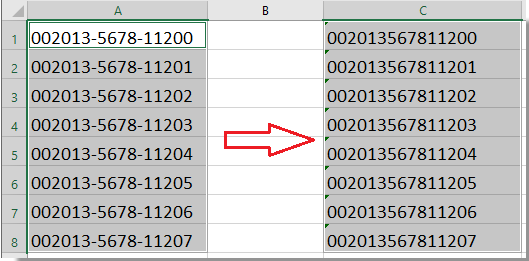
Gan dybio bod rhestr o godau zip neu rifau ISBN hir yng nghelloedd eich taflen waith, ac mae'r niferoedd hir yn cynnwys toriadau, at ryw bwrpas, mae angen i chi gael gwared ar y toriadau rhwng y rhifau (fel y dengys sgrinluniau canlynol). A oes unrhyw ffyrdd cyflym o gael gwared ar y toriadau hyn rhwng y rhifau yn excel?
Tynnwch dashes o gelloedd gyda fformiwla
Tynnwch ddasau o gelloedd sydd â chod VBA
Tynnwch dashes yn hawdd o gelloedd gyda Kutools ar gyfer Excel
Tynnwch dashes o gelloedd gyda fformiwla
Gyda hyn TANYSGRIFIAD swyddogaeth, bydd y rhifau'n cael eu trosi'n werthoedd testun, felly pan fyddwch chi'n tynnu'r toriadau, ni fydd y 0 blaenllaw yn cael eu tynnu nac yn dod yn rhifau gwyddonol. Gwnewch fel a ganlyn:
1. Mewn cell wag gyfagos, C1 er enghraifft, nodwch y fformiwla hon: = SYLWEDD (A1, "-", ""), gweler y screenshot:

2. Gwasgwch Rhowch allwedd, a dewis cell C1, yna llusgwch y handlen llenwi i'r ystod rydych chi am gynnwys y fformiwla hon. Ac mae'r toriadau rhwng y niferoedd wedi'u dileu. Gweler y screenshot:

Tynnwch yr holl gymeriadau rhifol, di-rifol neu benodol fel "rhuthrau" yn hawdd o gelloedd yn Excel:
Kutools ar gyfer Excel's Dileu Cymeriadau mae cyfleustodau yn eich helpu i gael gwared ar yr holl gymeriadau rhifol, heb rif neu rai penodol o gelloedd dethol yn Excel.
Dadlwythwch a rhowch gynnig arni nawr! (llwybr am ddim 30 diwrnod)

Tynnwch ddasau o gelloedd sydd â chod VBA
Gyda'r cod VBA canlynol, gallwch hefyd gael gwared ar y toriadau rhwng y rhifau o ystod o gelloedd.
1. Tynnwch sylw at yr ystod rydych chi am gael gwared â'r rhuthrau.
2. Daliwch i lawr y ALT + F11 allweddi i agor y Microsoft Visual Basic ar gyfer Ceisiadau ffenestr.
3. Cliciwch Mewnosod > Modiwlau, a gludwch y cod canlynol yn ffenestr y Modiwl.
VBA: cael gwared ar dashes rhwng rhifau
Sub DeleteDashes()
'Update 20130907
Dim rng As Range
Dim WorkRng As Range
On Error Resume Next
xTitleId = "KutoolsforExcel"
Set WorkRng = Application.Selection
Set WorkRng = Application.InputBox("Range", xTitleId, WorkRng.Address, Type:=8)
Application.ScreenUpdating = False
For Each rng In WorkRng
rng.NumberFormat = "@"
rng.Value = VBA.Replace(rng.Value, "-", "")
Next
Application.ScreenUpdating = True
End Sub
4. Yna pwyswch F5 allwedd i redeg y cod hwn, ac mae dialog wedi'i popio allan i ddweud wrthych chi ddewis ystod rydych chi am ei defnyddio. Gweler y screenshot:
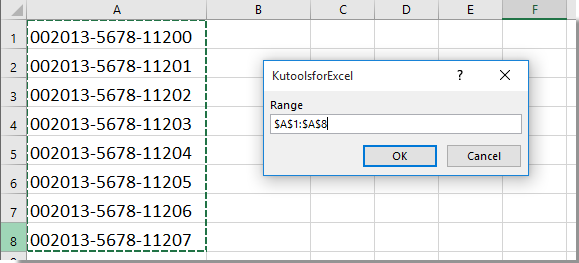
5. Ac yna cliciwch OK, mae'r toriadau rhwng y niferoedd wedi'u tynnu o'r celloedd. Ac mae'r fformat rhif yn cael ei drawsnewid i fformat testun. Gweler sgrinluniau:

Tynnwch dashes o gelloedd gyda Kutools ar gyfer Excel
Os ydych chi'n ddechreuwr Excel, mae'r fformiwla a'r cod yn anodd i chi, peidiwch â phoeni, y Kutools ar gyfer Excel'S Dileu Cymeriadau gall swyddogaeth eich helpu i ddileu'r rhuthrau o'r celloedd yn gyflym.
Cyn gwneud cais Kutools ar gyfer Excel, os gwelwch yn dda ei lawrlwytho a'i osod yn gyntaf.
1. Dewiswch yr ystod pa gelloedd sydd eu hangen arnoch i gael gwared ar dashes, ac yna cliciwch Kutools > Testun > Dileu Cymeriadau, gweler y screenshot:

2. Yn y Dileu Cymeriadau blwch deialog, gwirio Custom opsiwn, a theipiwch “-Cymeriad i mewn i'r blwch testun, yna gallwch chi gael rhagolwg o'r canlyniadau o'r Rhagolwg Pane. Yna cliciwch y OK botwm i gael gwared ar yr holl dashes mewn celloedd dethol. Gweler y screenshot:
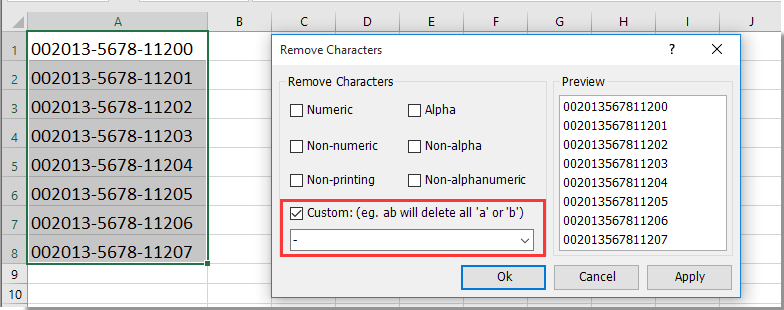
Nodyn. Os yw'r celloedd a ddewiswyd yn cynnwys seroau blaenllaw neu lawer o ddigidau, ar gyfer cadw'r seroau blaenllaw ac osgoi'r nifer yn dod yn nodiant gwyddonol ar ôl tynnu'r rhuthrau, mae angen i chi fformatio'r celloedd fel Testun fel isod y llun a ddangosir cyn defnyddio'r Dileu Cymeriadau cyfleustodau.

Os ydych chi am gael treial am ddim (30 diwrnod) o'r cyfleustodau hwn, cliciwch i'w lawrlwytho, ac yna ewch i gymhwyso'r llawdriniaeth yn ôl y camau uchod.
Tynnwch dashes yn hawdd o gelloedd gyda Kutools ar gyfer Excel
Erthyglau cysylltiedig:
- Tynnwch gymeriadau alffa o gelloedd
- Tynnwch gymeriadau nad ydyn nhw'n rhifol o gelloedd
- Tynnwch gymeriadau rhifol o gelloedd
- Tynnwch gymeriadau na ellir eu hargraffu o gelloedd
- Tynnwch gymeriadau nad ydyn nhw'n alffa o gelloedd
- Tynnwch seibiannau llinell yn gyflym
- Tynnwch gymeriadau nad ydynt yn alffaniwmerig
Offer Cynhyrchiant Swyddfa Gorau
Supercharge Eich Sgiliau Excel gyda Kutools ar gyfer Excel, a Phrofiad Effeithlonrwydd Fel Erioed Erioed. Kutools ar gyfer Excel Yn Cynnig Dros 300 o Nodweddion Uwch i Hybu Cynhyrchiant ac Arbed Amser. Cliciwch Yma i Gael Y Nodwedd Sydd Ei Angen Y Mwyaf...

Mae Office Tab yn dod â rhyngwyneb Tabbed i Office, ac yn Gwneud Eich Gwaith yn Haws o lawer
- Galluogi golygu a darllen tabbed yn Word, Excel, PowerPoint, Cyhoeddwr, Mynediad, Visio a Phrosiect.
- Agor a chreu dogfennau lluosog mewn tabiau newydd o'r un ffenestr, yn hytrach nag mewn ffenestri newydd.
- Yn cynyddu eich cynhyrchiant 50%, ac yn lleihau cannoedd o gliciau llygoden i chi bob dydd!
